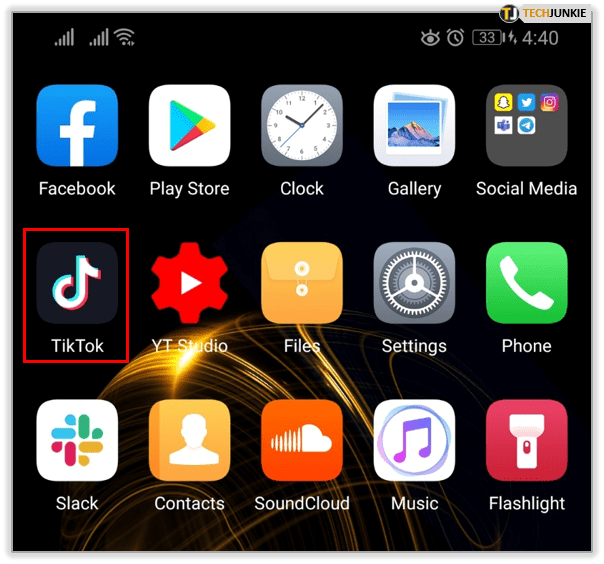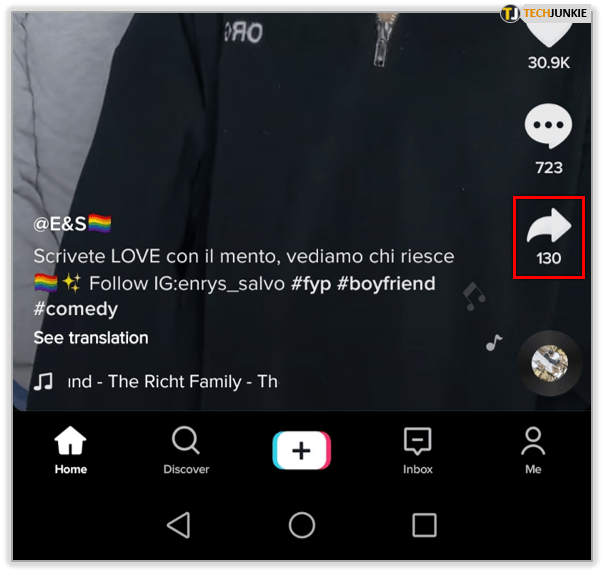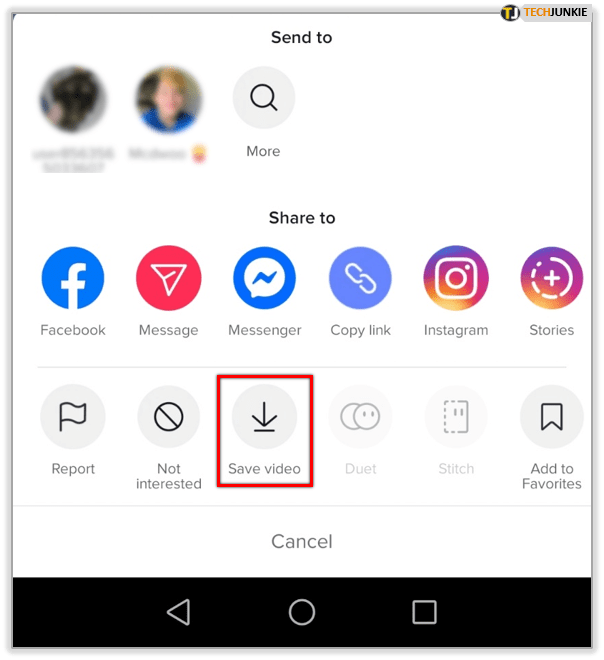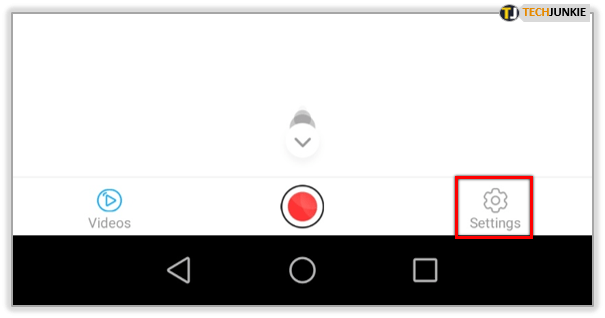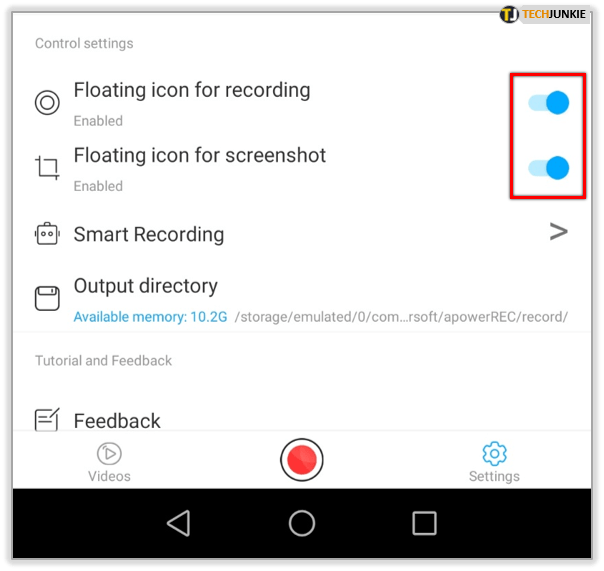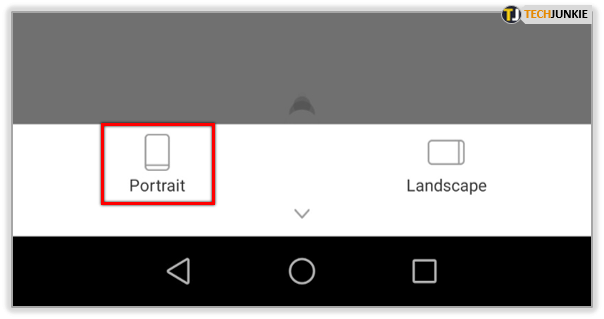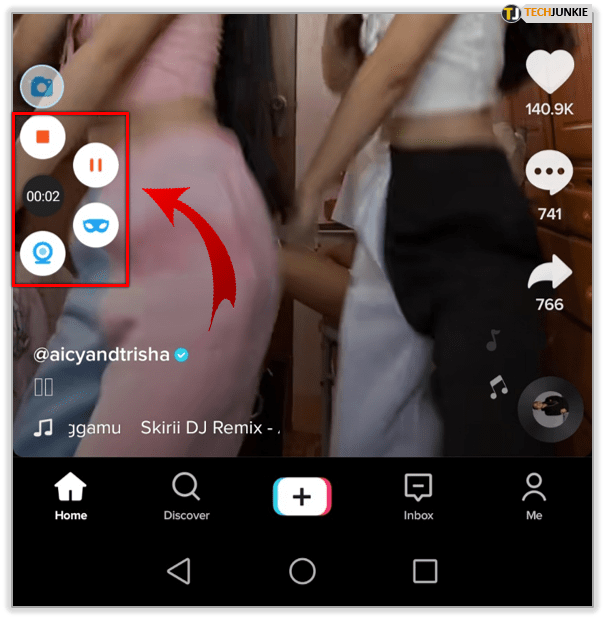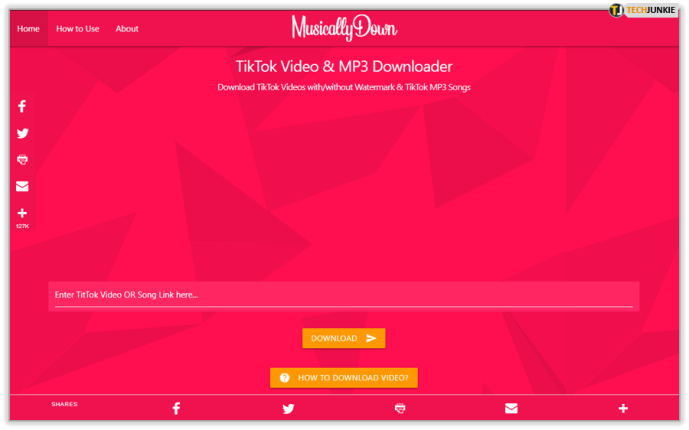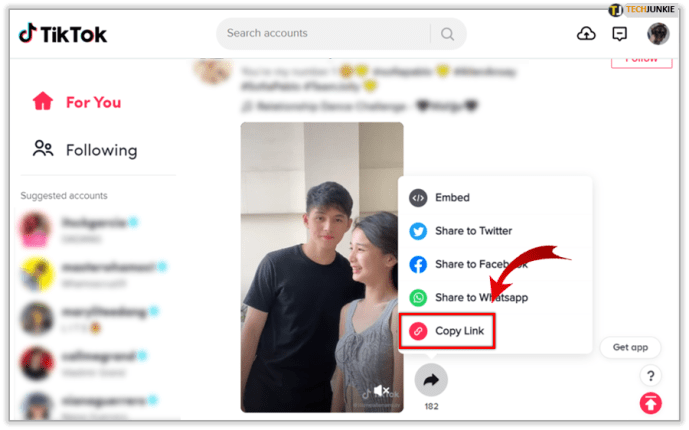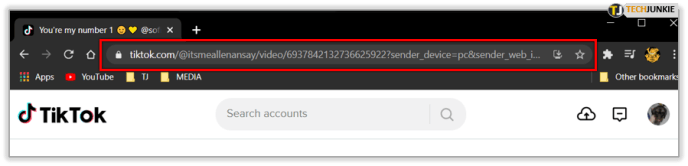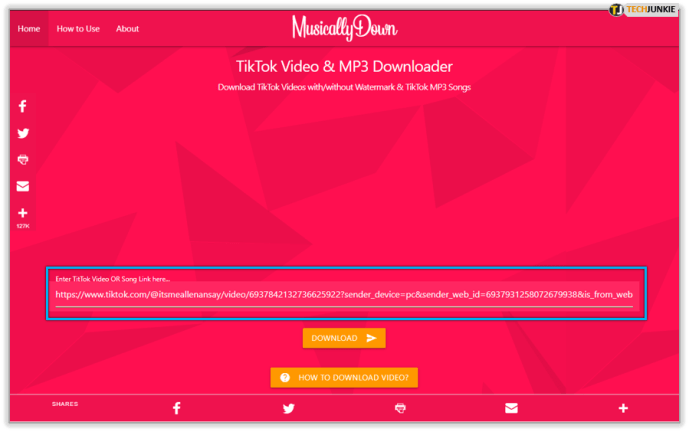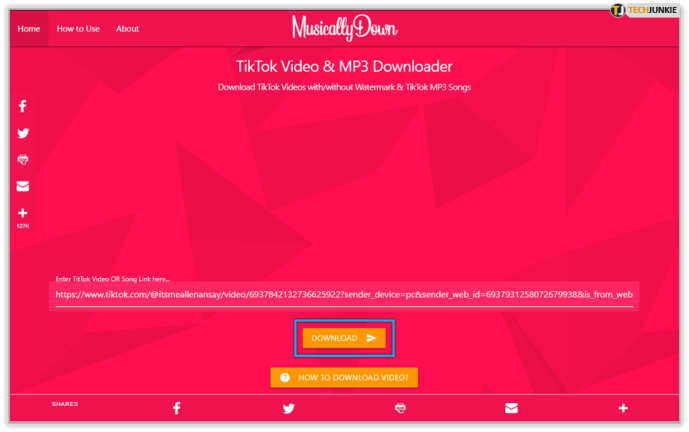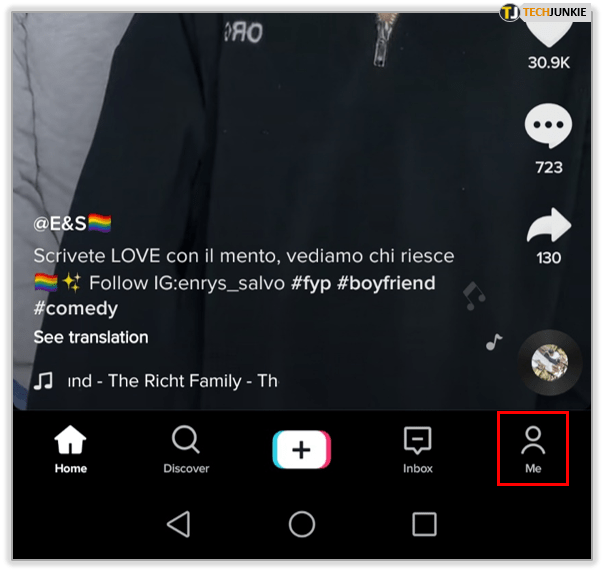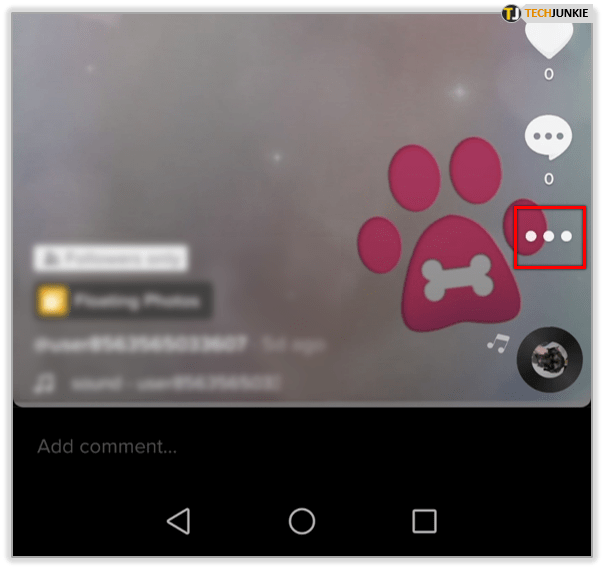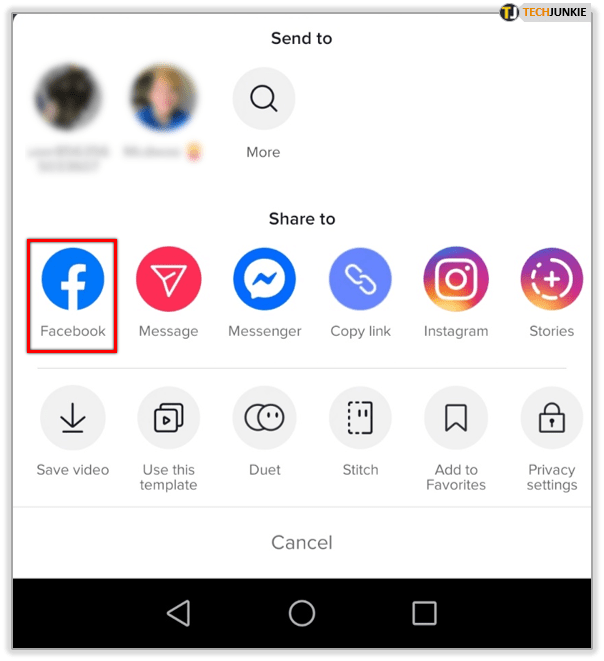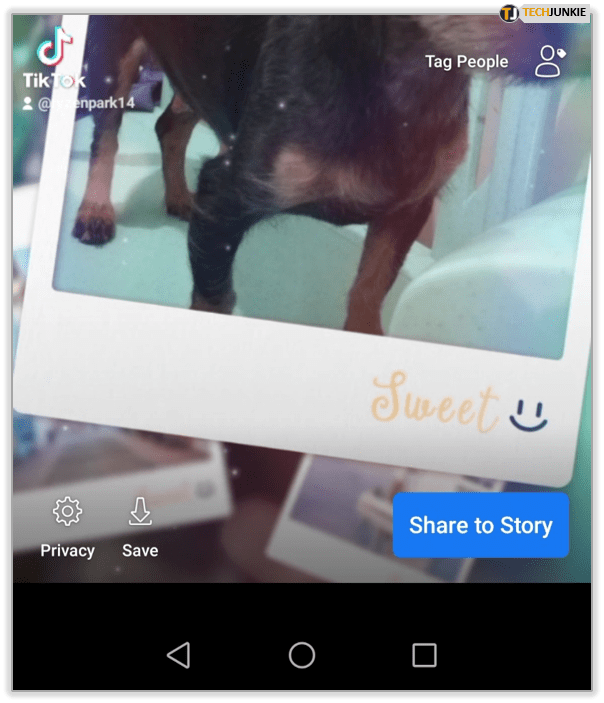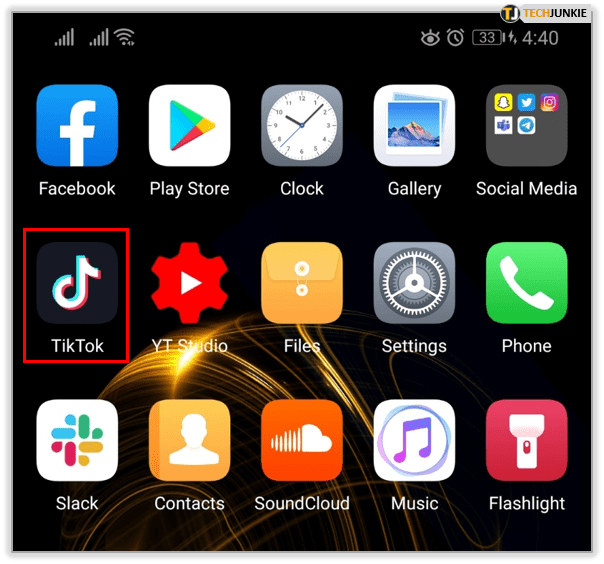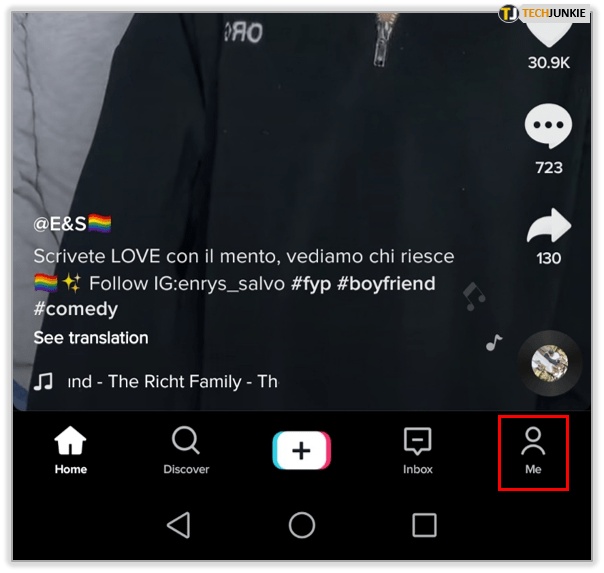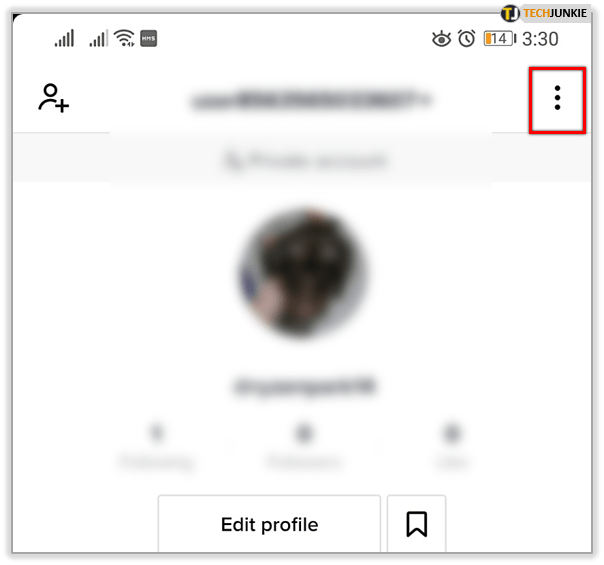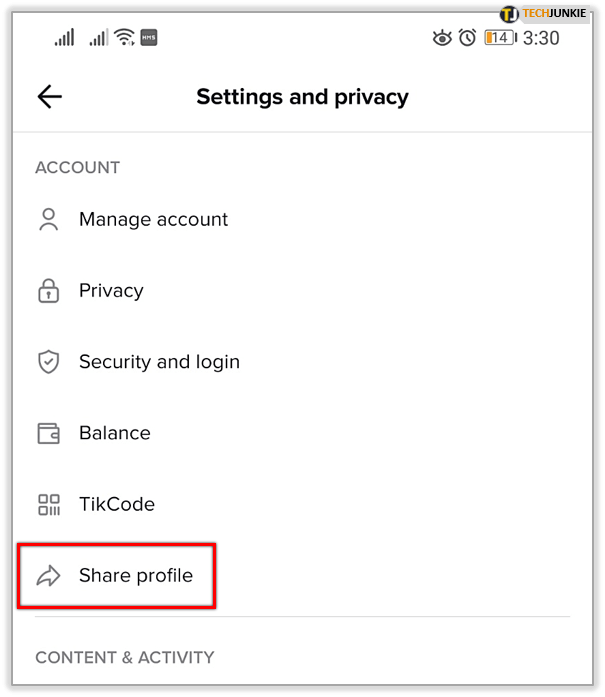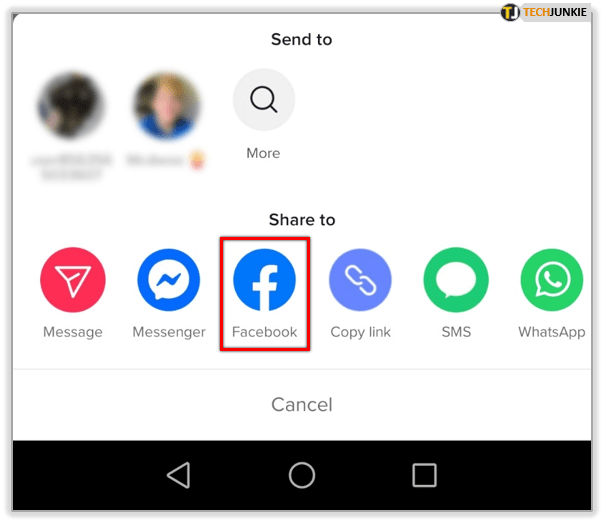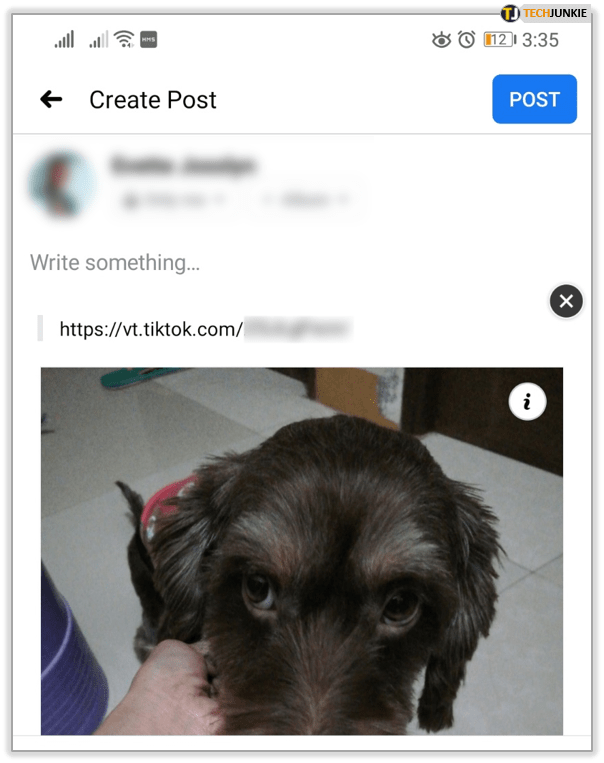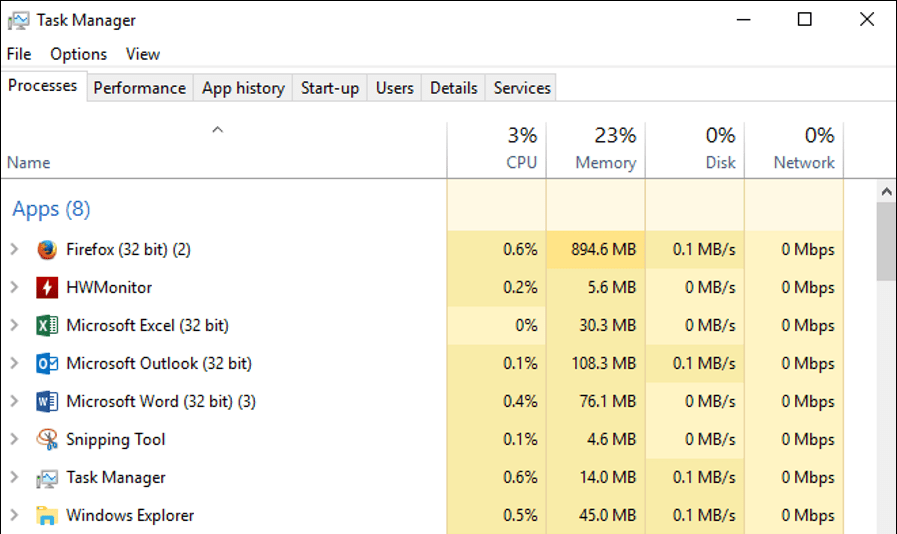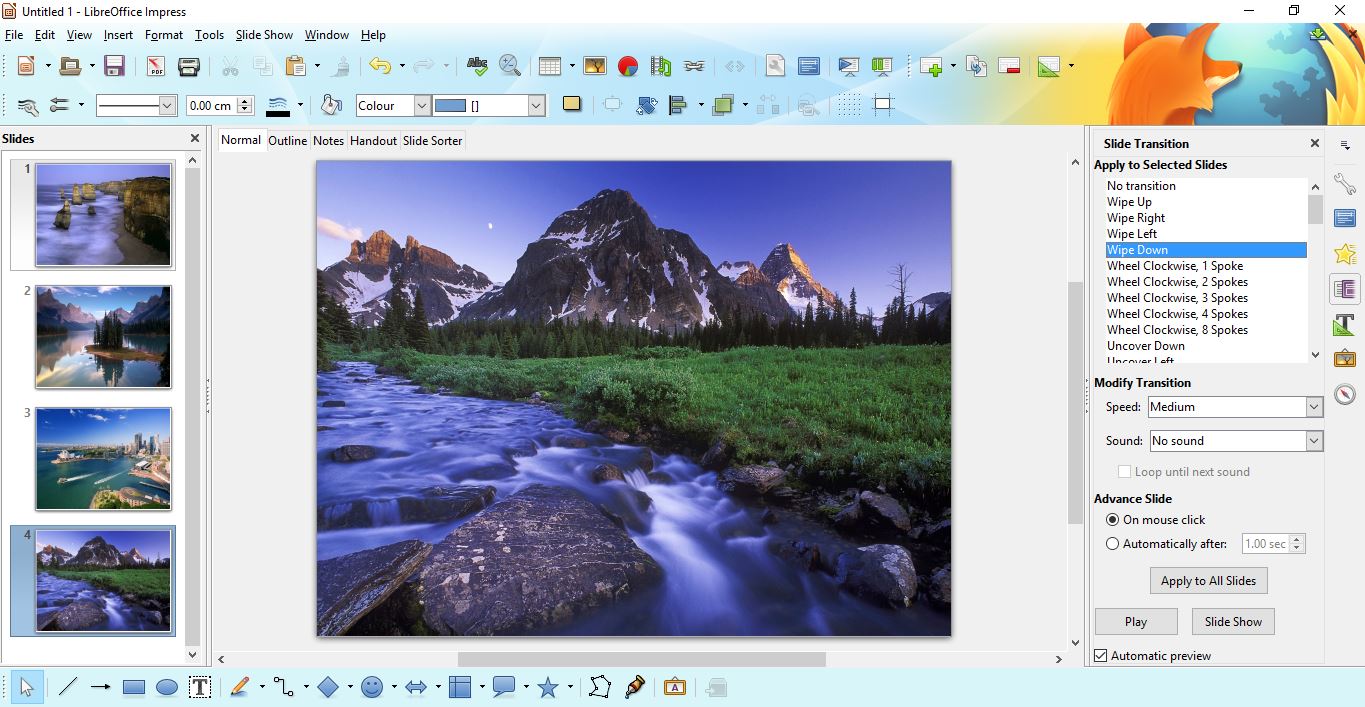中国のDouyinが運営するTikTokは、世界で最も急成長しているアプリです。 2016年9月に正式にリリースされ、1億5000万人を超えるユーザーを獲得した後、Musical.lyをフォールドに組み込みました。これは、独自の1億人のユニークユーザーを誇っています。
ソーシャルメディアアプリは、アカウントを作成せずに視聴できる多数のビデオを提供します。作成後、他の作成者をフォローすることができます。 Snapchatに精通している人なら誰でも、15秒のTik Tokビデオクリップにサウンド、特殊効果、フィルター、スニペットを追加して、同様のインターフェイスをかなり簡単にトラバースできます。
同様の短いクリップコメディアプリであるVineとは異なり、TikTokの焦点はMusical.lyの音楽と同じです。リップシンク、ダンス、パルクール、チャレンジ、手品、「失敗」、リップダブ、さらには「美学」に興味のある人は、TikTokが魅力的だと確信しています。 Tik Tokを使用して携帯電話でビデオを作成し、ソーシャルメディアを通じて世界と共有することもできます。
TikTokとソーシャルメディアの統合
TikTokは、FacebookやInstagramなどのソーシャルメディアアプリとして大成功を収めています。どちらの名声にも達していないかもしれませんが、TikTokは間違いなく最も使用されているソーシャルメディアの1つです。

必要に応じて、TikTokアプリで作成したビデオを保存して保管することができます。それに加えて、彼らの数を増やし、その切望された一流のソーシャルメディアステータスに到達するために、TikTokはあなたにそれらのビデオをFacebookのような他のプラットフォームと共有する能力を提供します。 TikTokに使用するデバイスに関係なく、作成したすべてのビデオを保存して、インターネット上の他のサイトと共有できます。
それは私を記事の要点に導きます。動画をさまざまなデバイスに保存する方法と、それらの動画をFacebookなどのソーシャルメディアプラットフォームに共有する方法について説明します。下部では、TikTokプロファイル全体をFacebookの他のユーザーと共有する方法についても説明します。
TikTokビデオを保存する
現在TikTokを使用しているほとんどの人は、ビデオの保存機能が組み込まれていることすら知りません。 Tik Tokを使用すると、作成した動画をメッセージ、メッセンジャー、Facebook、Instagram、ストーリー、WhatsAppなどの別のソーシャルメディアプラットフォームに直接共有できることは明らかです。ただし、これらの共有プラットフォームのすぐ下には、TikTokのすぐそこにビデオの保存機能があります。これにより、プラットフォーム自体に動画を直接保存できるため、別のプラットフォームとの共有を余儀なくされることはありません。
TikTokでビデオを保存するには:
- お好みのモバイルデバイスからTikTokアプリを起動します。
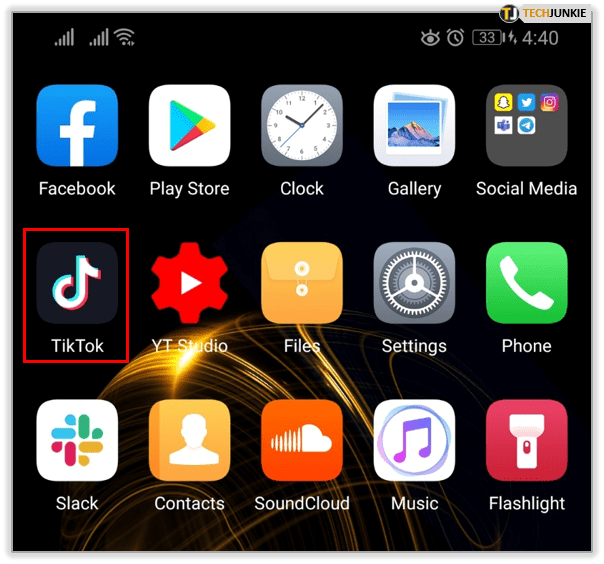
- 保存するビデオを見つけます。
- クリック 共有 右側のメニューにあるボタン。
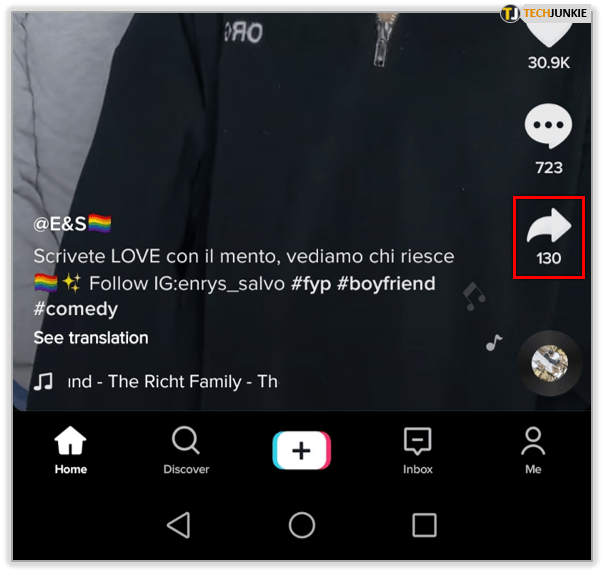
- 選ぶ ビデオを保存 、画面の下部にあります。
- これにより、ビデオが携帯電話のローカルストレージに自動的に保存されます。
- ビデオは、TikTokロゴの透かしと元の作成者のユーザーIDの両方で保存されます。
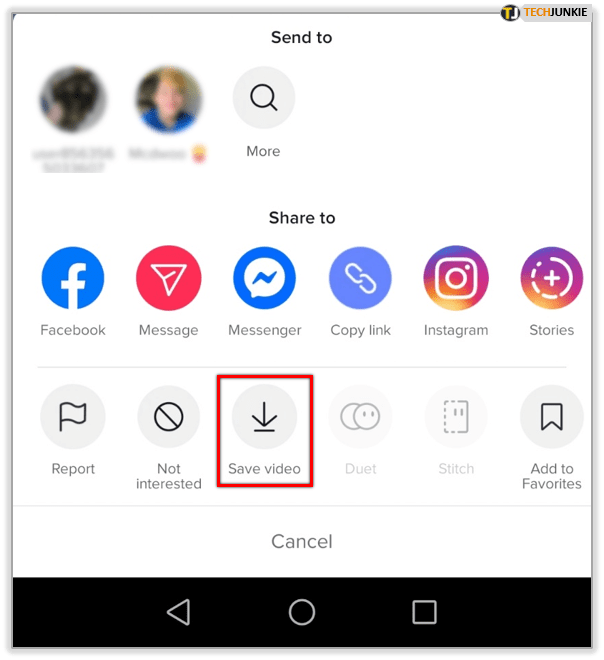
透かしなしでiOSとAndroidにTikTokを保存する
この方法では、サードパーティのアプリをダウンロードしてデバイスにインストールする必要があります。 ApowerRECと呼ばれる画面記録プログラムを使用してビデオを保存します。このアプリを使用すると、録画したビデオを保存し、ビデオに平手打ちされる透かしとユーザーIDの自動追加をバイパスできます。
ApowerRECアプリをモバイルデバイスにダウンロードした後、起動してから次の手順を実行します。
- 画面下部のメニューで[設定]を見つけてタップします。
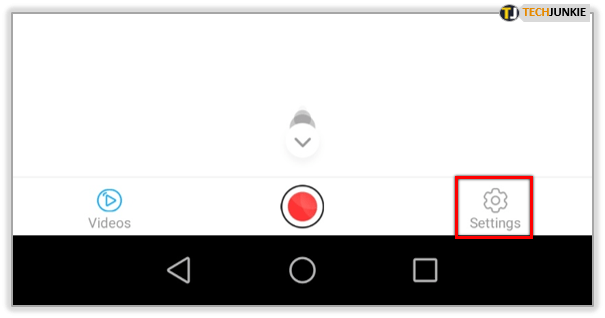
- 両方をオンにします 録音オーバーレイ と スクリーンショットオーバーレイ オプション。
- これにより、ショートカットメニューを使用して録画を管理し、TikTokビデオのスクリーンショットを作成できるようになります。
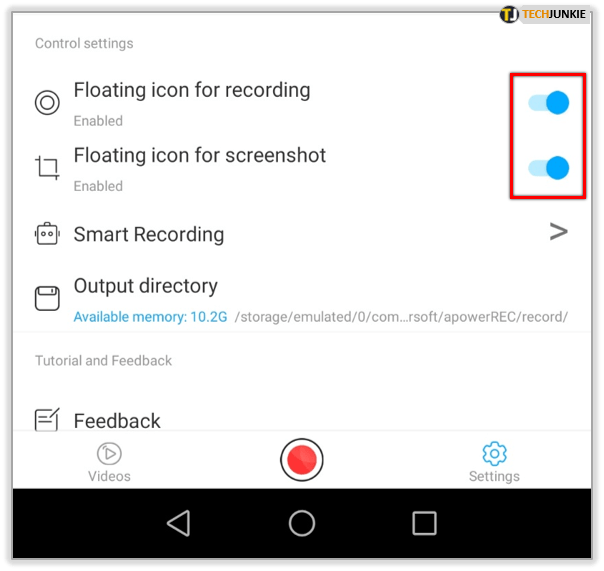
- これにより、ショートカットメニューを使用して録画を管理し、TikTokビデオのスクリーンショットを作成できるようになります。
- 選ぶ ポートレート 録音が正しく録音されるようにします。
- Tik Tokは、デフォルトで縦型の「ポートレート」スタイルになっています。
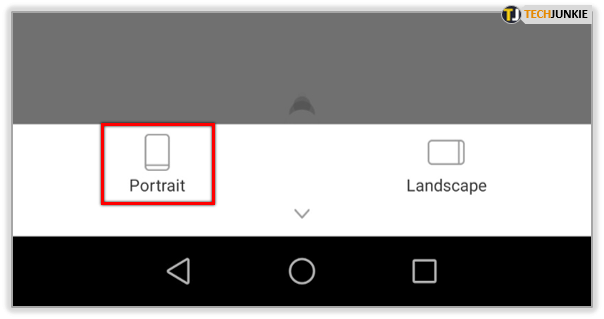
- Tik Tokは、デフォルトで縦型の「ポートレート」スタイルになっています。
- Tik Tokビデオの録画中に、 カメラ スクリーンショットを撮りたいときはいつでもアイコン。

- をタップします かぶせる アイコンをクリックして録音メニューを展開し、使用できるさまざまなオプションを確認します。
- このメニューは、のアイコンをプルアップします やめる , 一時停止 , メニューを隠す 、または追加 画像 .
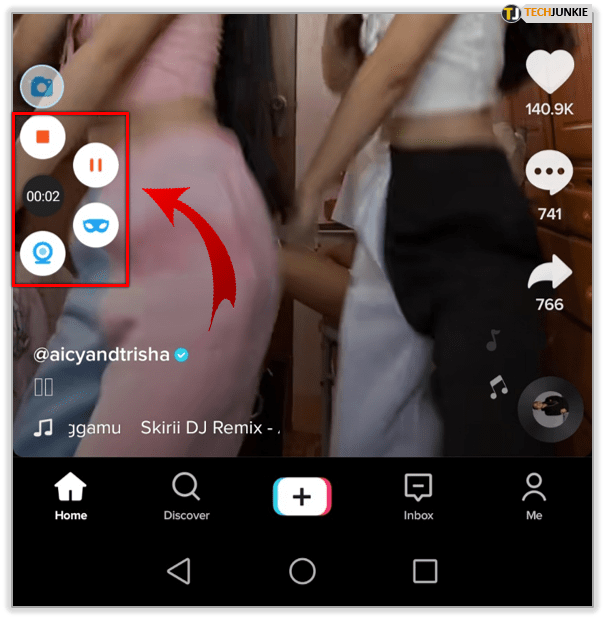
- 録画が完了すると、録画されたビデオはApowerRECで見つけることができます。
- アプリ内でプレビューしたり、選択した他のソーシャルメディアに直接共有したりできます。

- アプリ内でプレビューしたり、選択した他のソーシャルメディアに直接共有したりできます。
PCにTikTokを保存する
技術的には、モバイルデバイスとPCの両方に同じアプリApowerRECを使用できます。ただし、PCには、TikTokビデオの保存に使用する画面記録用のアプリよりも優れたオプションがあります。ミュージックビデオダウンローダーとして機能するMusicallyDownというサイトがあります。これは、TikTokビデオとまったく同じように考えられています。
Musically Downを使用してTikTokビデオをPCのハードドライブにダウンロードするには:
- お好みのブラウザを使用してWebサイトにアクセスしてください。
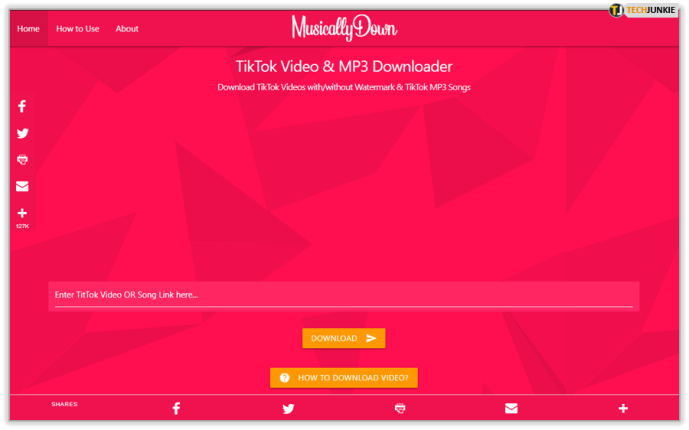
- TikTokを開いた状態で、保存するビデオを見つけて、そのビデオのURLをコピーします。
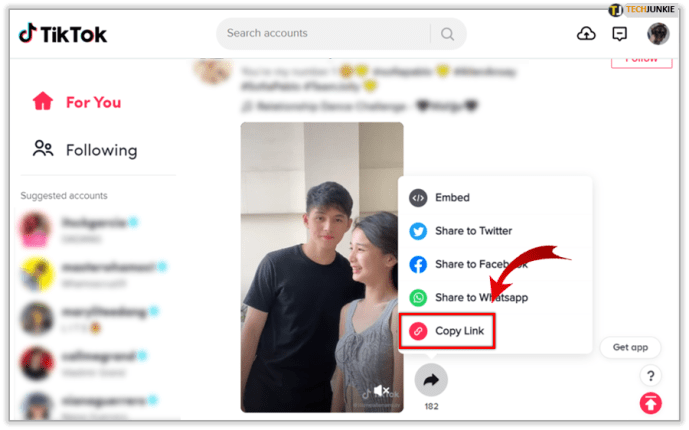
- ブラウザで新しいタブを表示し、短いバージョンのURLをアドレスバーに貼り付けます。クリック 入力 .
- これを行うと、TikTokが提供する短縮URLが、MusicallyDownで使用するための完全な長さのURLに変更されます。
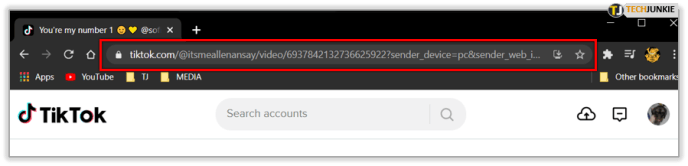
- これを行うと、TikTokが提供する短縮URLが、MusicallyDownで使用するための完全な長さのURLに変更されます。
- 新しい長いURLをコピーして、MusicallyDownのURLの空白にリンクを貼り付けます。
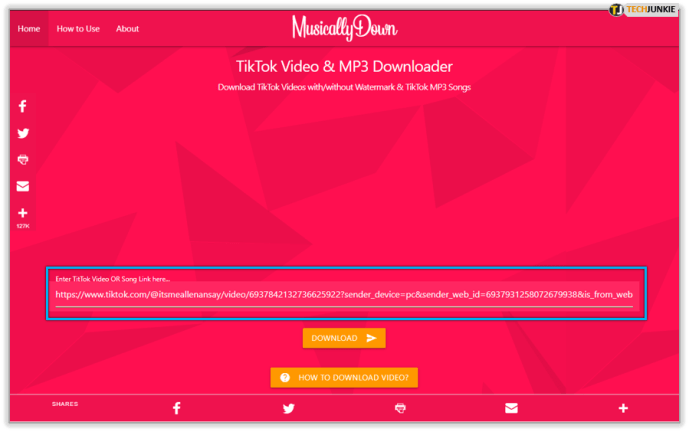
- をクリックして確定します ダウンロード ボタン。
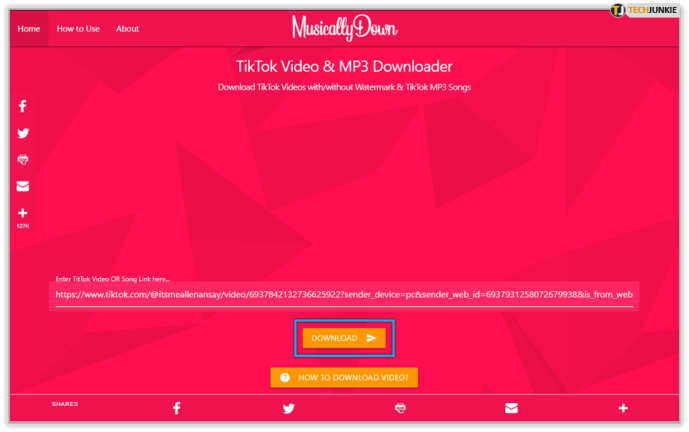
ビデオを好きな場所に保存したので、好きなようにFacebookにアップロードしてください。幸い、TikTokには、アプリから直接Facebookに動画をアップロードするオプションがあります。
TikTokビデオをFacebookに共有する
この記事で本当に望んでいたのは、TikTokビデオをFacebookと共有できるようにすることだけだった場合は、このセクションが最適です。これはかなり簡単な手順であり、技術に精通していないユーザーでも比較的簡単に実行できるはずです。
TikTokビデオをFacebookに共有するには:
- 共有したいビデオを見つけます。
- 右下隅にあるプロフィールアイコンをタップすると、動画を見つけることができます。次に、共有したい動画をタップします。
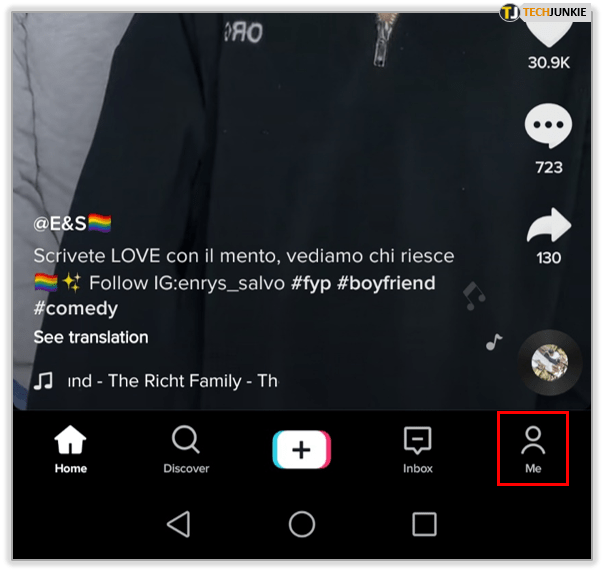
- 右下隅にあるプロフィールアイコンをタップすると、動画を見つけることができます。次に、共有したい動画をタップします。
- トリプルドット(ビデオが自分のビデオの場合)または矢印をタップします。
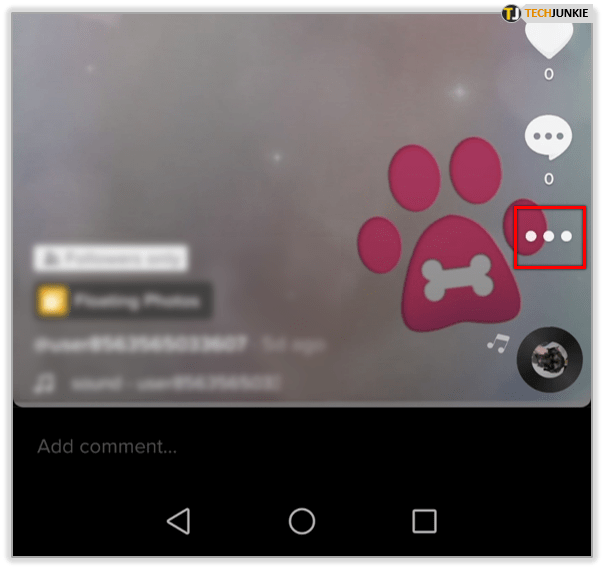
- 動画の共有方法を選択してください。
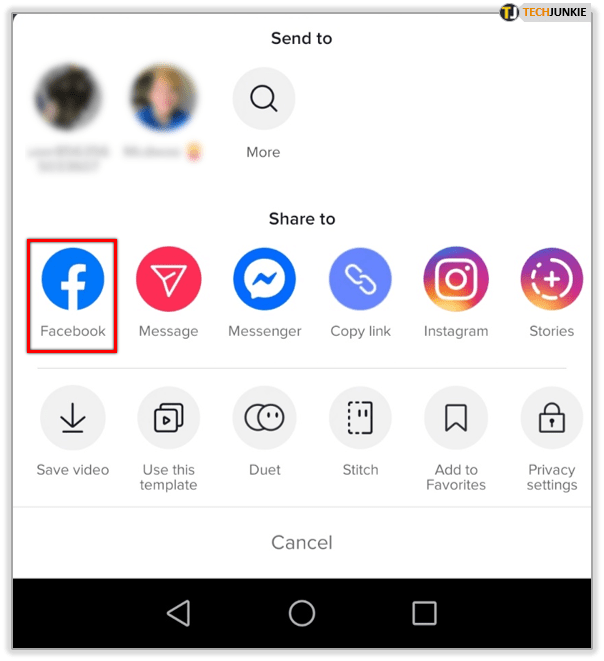
- 必要に応じてFacebookアカウントにログインします。
- ログインすると、TikTokビデオがフィードと共有されます。
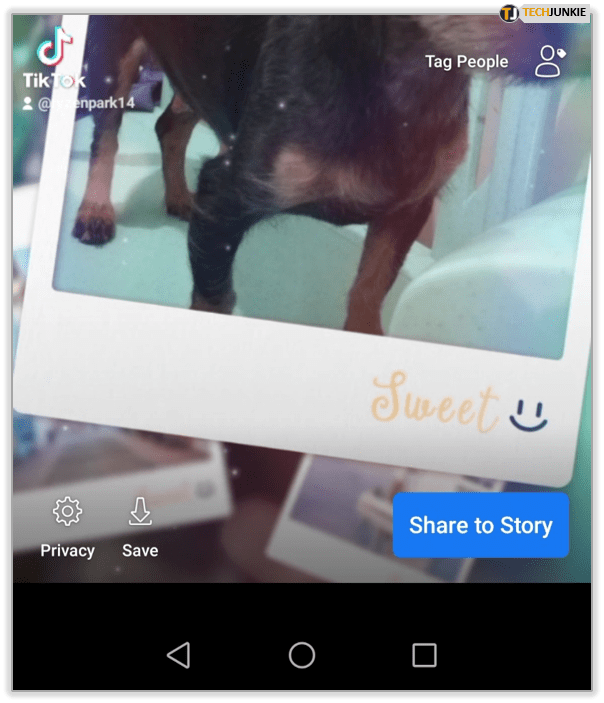
これらの手順は、TikTokビデオをTikTokプラットフォーム外のデバイスに保存しないことを選択した個人向けであることを理解してください。この記事で話している人のために、ApowerRECはアプリから直接共有する機会を提供します。デスクトップに保存した場合は、ビデオを直接投稿にドラッグアンドドロップできます。
TikTokプロフィールをFacebookに共有する
TikTokプロフィール全体をFacebookページに共有したいとお考えの方は、あなたか友人のどちらかで、幸運です。これは、TikTokビデオライブラリ全体を単一のビデオではなく誰かと共有したい場合に適したオプションです。
これをする:
- 携帯電話でTikTokを起動します。
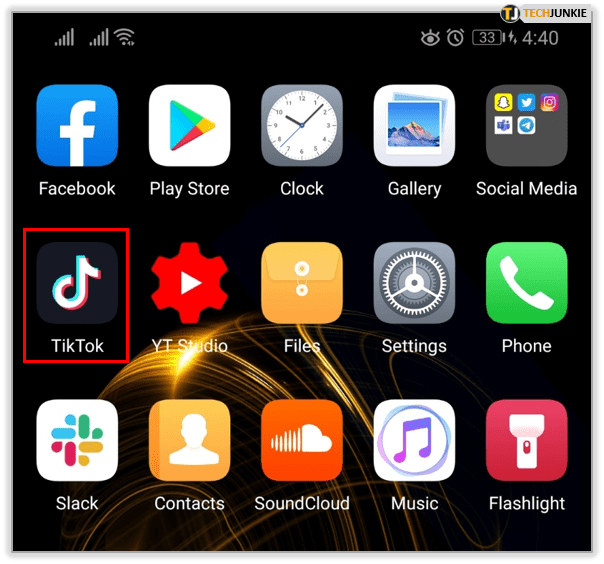
- あなたのをタップします プロフィール アイコン。これは、画面の右下隅にある人物のシルエットアイコンです。これにより、ビデオのリストが表示されます。
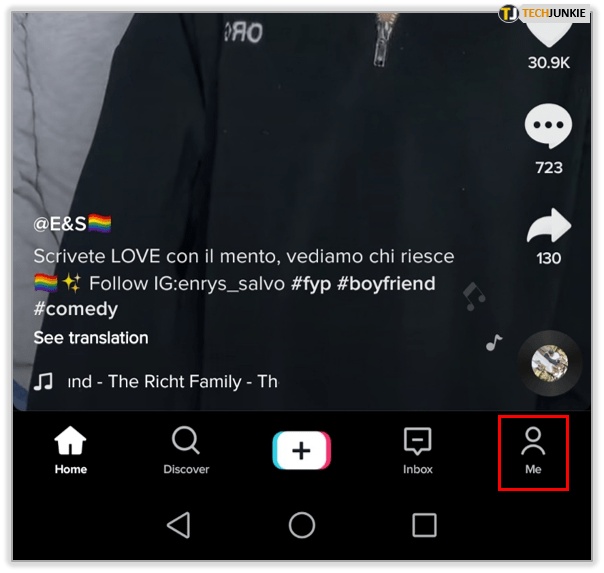
- 次に、プロフィールの右上隅にある3つの点線のアイコンをタップします。
- 必要に応じて、リストにある動画の右下隅にある共有オプションを使用できます。
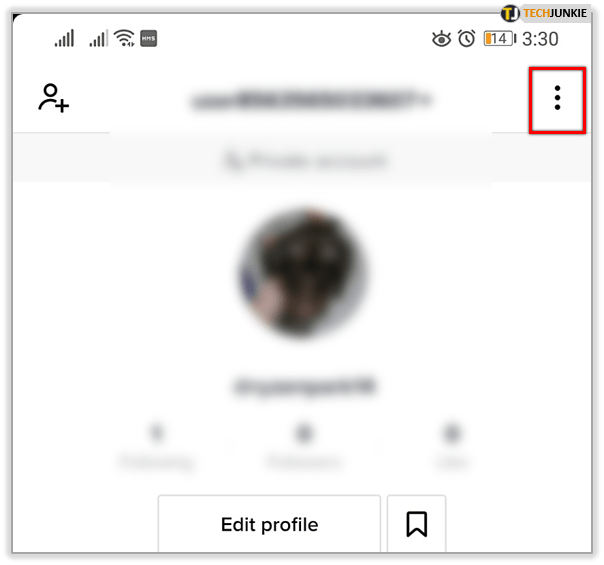
- 必要に応じて、リストにある動画の右下隅にある共有オプションを使用できます。
- タップする プロフィールを共有する .
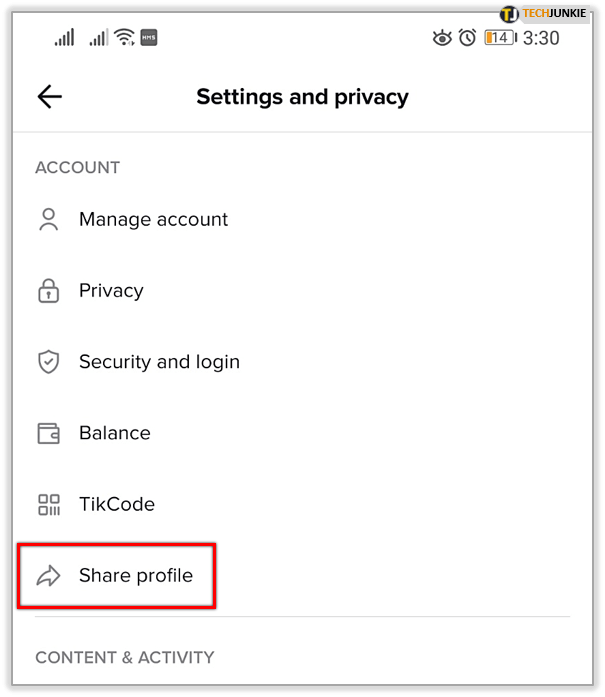
- メール、メッセージング、またはリストにあるソーシャルメディアアプリのいずれかを選択して、プロファイルの共有方法を選択します。私たちの目的のために、あなたはFacebookを選びたいと思うでしょう。
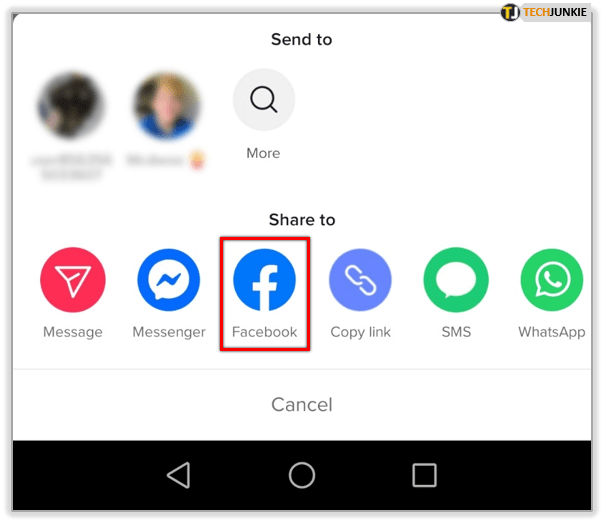
- 共有方法を選択すると、選択したアプリで新しいメッセージまたは投稿が開きます。
- プロンプトが表示されたら、Facebookアカウントにログインします。
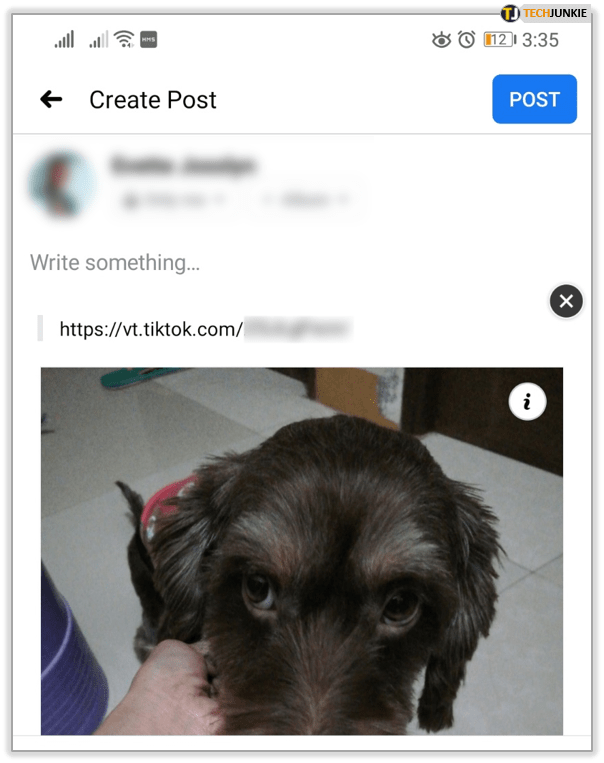
- プロンプトが表示されたら、Facebookアカウントにログインします。
- TikTokプロフィールは、Facebookのウォールの投稿に表示されます。
現在TikTokアカウントを持っている人は誰でも、投稿の[フォロー]をタップして、TikTokプロファイルのフォローを開始できます。ここから、あなたが投稿したすべての新しいTikTokビデオを見ることができます。